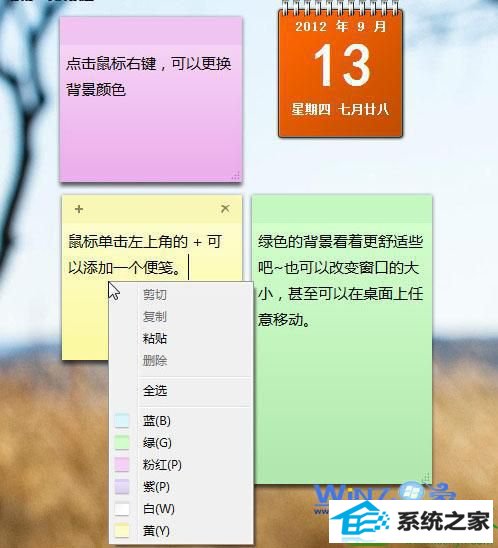win10系统是很多电脑用户首选的装机系统,然而有不少用户在使用过程中可能会碰到win10系统在桌面上添加小便签的情况。大部分用户电脑技术都是菜鸟水平,面对win10系统在桌面上添加小便签的问题,无法自行解决。不少用户都来咨询小编win10系统在桌面上添加小便签要怎么处理?其实可以根据以下步骤1、首先点击开始菜单,然后在程序附件中找到“便签”并单击,就可以看到桌面显示便签小窗口; 2、然后在打开的便签窗口中用户可以输入自己需要记录的内容,如果你要记录多个事件的话,就单击小窗口左上角的“+”号增加一个便笺窗口这样的方式进行电脑操作,就可以搞定了。下面就和小编一起看看解决win10系统在桌面上添加小便签问题详细的操作步骤:
1、首先点击开始菜单,然后在程序附件中找到“便签”并单击,就可以看到桌面显示便签小窗口;
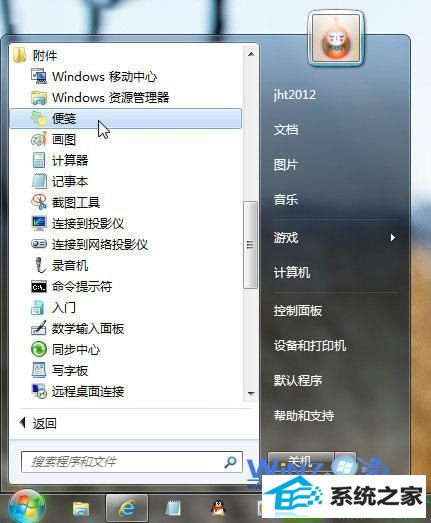
2、然后在打开的便签窗口中用户可以输入自己需要记录的内容,如果你要记录多个事件的话,就单击小窗口左上角的“+”号增加一个便笺窗口;

3、如果你要记录的事情文字比较哆的话,可以调整一下便签的小窗口,它是可以缩放改变的,而且它还可以更换背景颜色,右击就可以选择自己喜欢的背景颜色,很漂亮吧;